LG 42LF580V – страница 4
Инструкция к Led Телевизору LG 42LF580V
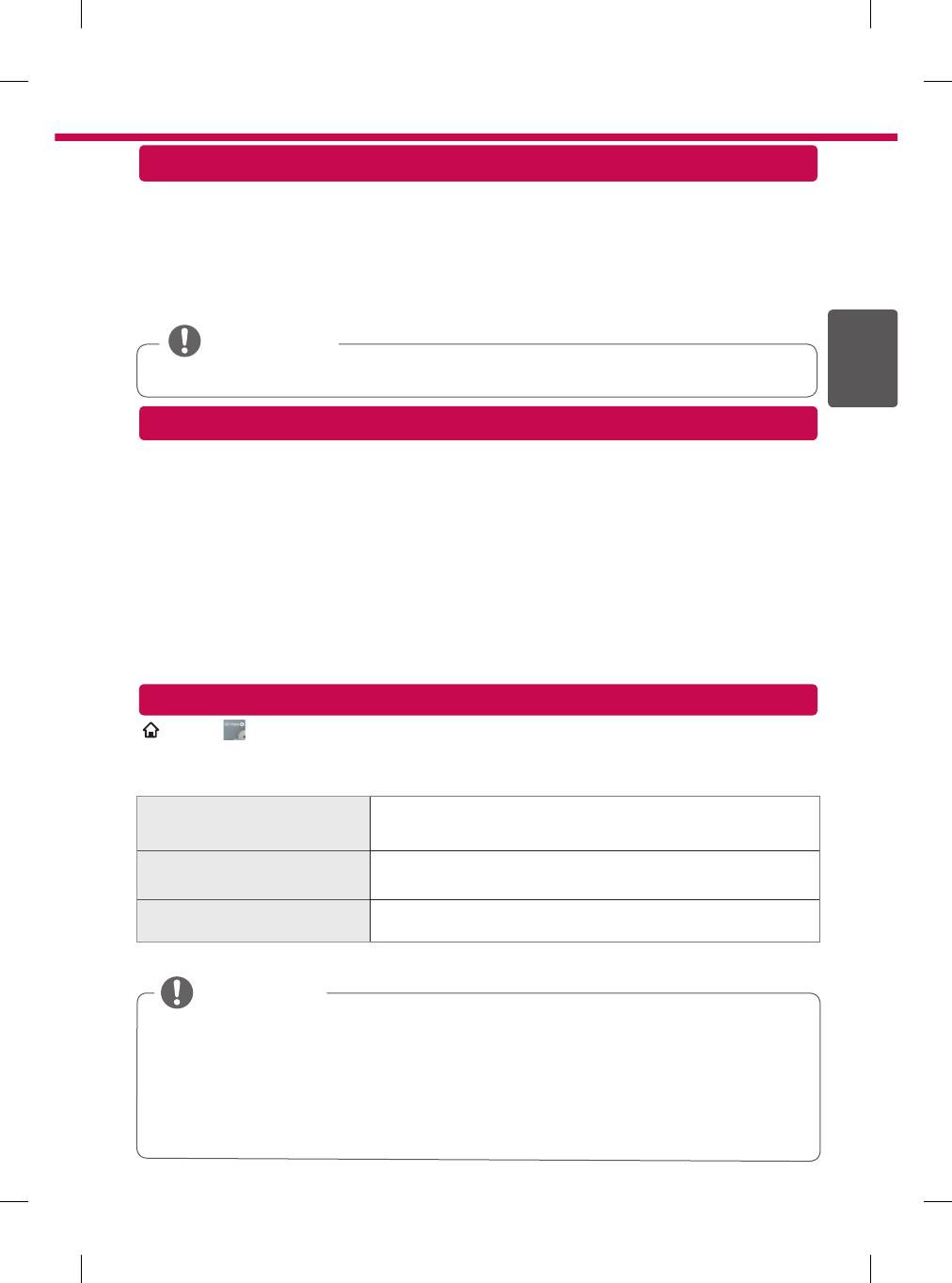
Установка и настройка SmartShare PC SW
Установите программу SmartShare PC SW на компьютер.
1 Перейдите www.lg.com. Затем выберите свой регион.
2 Выберите ПОДДЕРЖКА . Затем найдите свою модель.
3 Выберите Drivers & Software или ОБНОВЛЕНИЕ ПО. Затем выберите SmartShare PC SW.
4 После завершения установки можно запустить программу.
ПРИМЕЧАНИЕ
Сервис отправки содержимого доступен, только если телевизор и другие устройства подключены к
единому маршрутизатору.
Подключение к смартфону для отправки содержимого
1 Убедитесь, что на смартфоне активна связь Wi-Fi.
2 Установите/запустите приложение для отправки содержимого со смартфона (на телефонах LG приложение
называется SmartShare).
3 Включите смартфон для отправки содержащихся файлов на другие устройства.
4 Выберите типы файлов, которые вы хотите воспроизвести (видео, аудио или фото).
5 Выберите файл видео, аудио или фото для воспроизведения на экране телевизора.
6 Добавьте выбранный файл в список воспроизведения.
7 Выберите название модели телевизора, на котором файлы должны воспроизводиться (название модели
телевизора указано на ярлыке с задней стороны панели).
8 Воспроизведите медиафайл, чтобы просмотреть его содержимое на экране телевизора.
Обновление ПО телевизора
REC
3
SETTINGS
SMART
→
(Настройки)
→
ПОДДЕРЖКА
→
Обновление ПО
Обновление ПО предназначено для проверки и получения последних версий ПО. Если обновление не производится, некоторые
функции могут работать некорректно. Обновления также можно проверять вручную.
Выберите Вкл.
Обновление ПО
Если обновление доступно, появляется подсказка для выполнения
обновления.
Режим автоматического
Если обновление доступно, обновление запускается автоматически без
обновления
подсказок.
Проверка установленной версии ПО. Новую версию ПО можно загрузить
Проверить наличие обновления
вручную.
ПРИМЕЧАНИЕ
Когда начинается обновление, ненадолго появляется и затем исчезает окно хода выполнения обновления.
Последнюю версию ПО можно получить по каналу цифрового вещания или через Интернет.
Смена канала при загрузке ПО по сигналу цифрового вещания прерывает процесс загрузки. Возврат на
исходную программу позволяет продолжить загрузку.
Если обновление ПО не производится, некоторые функции могут работать некорректно.
[Следующее относится к моделям в Финляндии/Швеции/Дании/Норвегии.]
Если обновление программного обеспечения выполняется посредством телевизионного сигнала, вам
будет предложено продолжить обновление вне зависимости от того, включен ли Режим автоматического
обновления или нет.
ENGРУССКИЙ
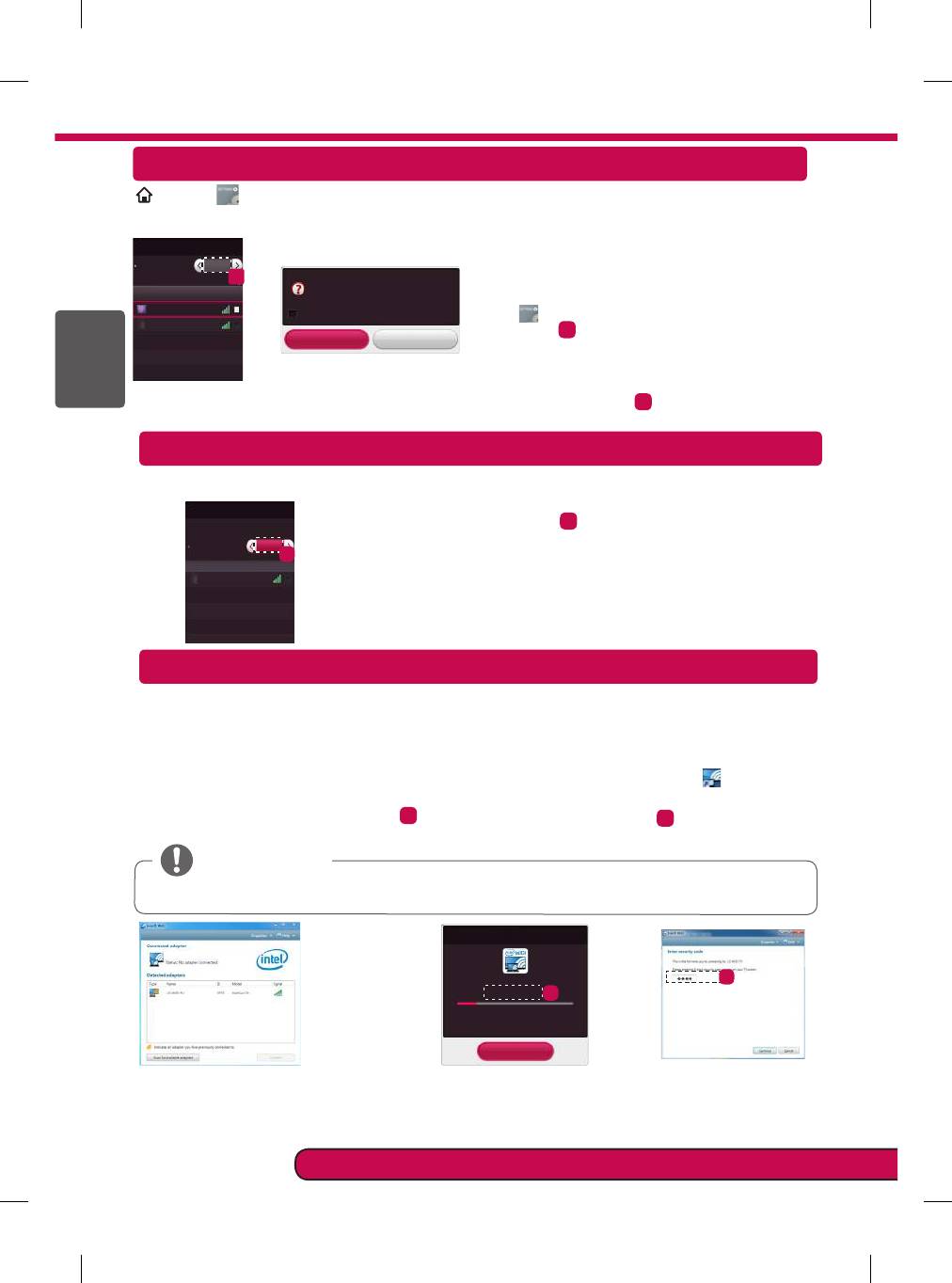
Установка Wi-Fi Direct
Настройка Miracast
Miracast позволяет осуществлять безопасную беспроводную отправку видео и аудио с переносного устройства на
телевизор.
1 Miracast установлена на Вкл(
a
) на телевизоре или переносном
устройстве.
Перейдите к Сетевым настройкам для настройки Miracast.
2 После обнаружения переносного устройства выберите устройство.
Установка WiDi (Беспроводной дисплей)
WiDi представляет Беспроводной дисплей. Технология Intel WiDi (Беспроводной дисплей) обеспечивает удобное и быстрое подключение
телевизора в качестве дополнительного или второго монитора по беспроводному или сетевому соединению. Теперь вы можете комфортно
просматривать любимые фильмы, видео, фотографии, он-лайн программы и многое другое в высоком разрешении прямо на экране
телевизора в отличном качестве изображения и с великолепным звуком.
1 Intel's WiDi установлен на Вкл. Подключите свой ноутбук к точке доступа (можно использовать эту функцию без
точки доступа, но подключение рекомендуется). Ваш ноутбук запускает программу Intel WiDi( ).
2 Он обнаруживает, что LG Smart TV доступен и поддерживает WiDi. Выберите из списка необходимый телевизор и
щелкните Подключить. Введите PIN-код (
a
), отображаемые на экране, в поле ввода (
b
), отображаемое на экране
ноутбука, затем нажмите Продолжить.
ПРИМЕЧАНИЕ
При подключении телевизора к ноутбуку необходимо задать для режима ТВ параметры "Live TV" (Прямая трансляция) и
"Внешний выход".
[Intel's WiDi] Запросить подключение
Введитеследующиезащитные ключи.
b
Мой PIN-код : ****
a
Осталось: 92 секунд
* При подключении WiDi отключаются устройства,
подключенные с помощью Wi-Fi Direct.
Отмена
Экран телевизора Экран ноутбука
3 Беспроводная среда может влиять на экран дисплея. При плохом соединении подключение Intel WiDi может быть прервано.
* Телевизор LG не требуется регистрировать.
* Для получения дополнительной информации о Intel WiDi посетите сайт http://intel.com/go/widi.
* Список устройств Intel's WiDi не отображается на экране телевизора. Проверьте список на ноутбуке.
REC
4
SETTINGS
SMART
→
(Настройки)
→
СЕТЬ
→
Wi-Fi Direct
TM
Функция Wi-Fi Direct поддерживает технологию беспроводного подключения. С помощью SmartShare
можно
делиться файлами или экранами устройств, подключенных к Wi-Fi Direct.
Wi-Fi Direct
1
Если установить Wi-Fi Direct на
Вкл
, появится список
Wi-Fi Direct
Вкл.
доступных устройств.
a
[TAAAA]
Название устройства Подключение
Connection
Запросить подключение?
» Для использования Wi-Fi Direct перейдите в
TAAAA
Подключаться автоматически без запроса
SETTINGS
(Настройки)
BBBB
→
СЕТЬ и установите Wi-Fi
Direct(
a
) на Вкл.
Да Heт
2 При появлении запроса на подключение выберите Да.
Теперь Wi-Fi Direct подключена к телевизору.
* Если вы не используете функцию Wi-Fi Direct, рекомендуется установить Wi-Fi Direct(
a
) на Выкл. для минимизации
помех между устройствами Wi-Fi. Возможно использование только устройств с поддержкой технологии Wi-Fi Direct.
Miracast
TM
/ Intel's WiDi
TM
доступны для отображения на экране телевизора.
Устройства с поддержкой технологий Miracast
и Intel WiDi
Miracast
TM
/ Intel's WiDi
Вкл
Connection
a
Название устройства
Подключение
TAAAA
При возникновении любых проблем звоните в центр поддержки клиентов LG.
РУССКИЙ
ENG






